ubuntu将主文件夹的文件夹中文名称改为英文
在安装Ubuntu系统时如果选则了中文安装系统,则在安装完成后默认在Home目录下自动创建几个常用的目录,并且目录名称自动选择为安装系统时选择的语言。界面上操作回方便使用,但是如果在终端上操作就会很感到很忧伤,因为你需要在终端敲入中文(Ubuntu 16.04终端支持中文输入,Ubuntu 14.04也可以,但具体在哪一个版本开始支持的就不了解了),这种输入方式会让人极度不习惯。下面,将介绍两种方法将主文件夹下的文件夹的中文名改为英文名。
方法一
打开终端,输入以下命令:
export LANG=en_US
xdg-user-dirs-gtk-update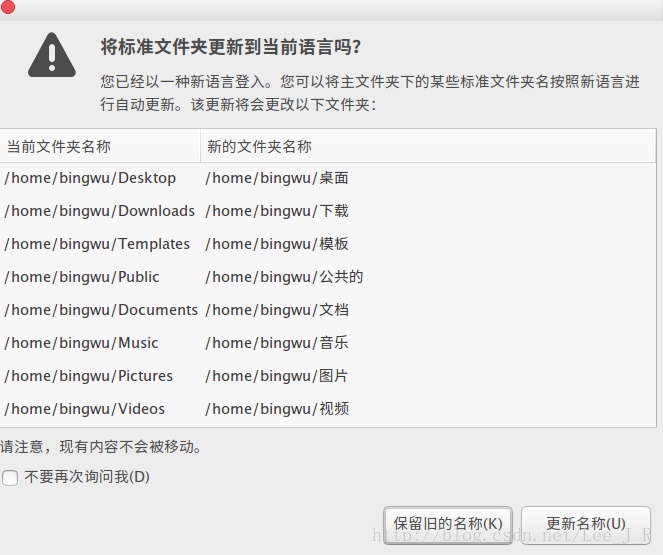
选择“更新名称”。
接着更改回中文语言环境,再次在终端执行:
export LANG=zh_CN.UTF-8
xdg-user-dirs-gtk-update然后,KO!
方法二
1、打开系统设置里的语言支持
2、将汉语拖至英语下面
3、点击应用到整个系统
4、注销,再次登陆,会询问是否保留旧的文件夹名,选择“更新名称”
5、再按照步骤2、3,将语言改回中文,注销,登录。这次选择“保留旧的名称”即可。